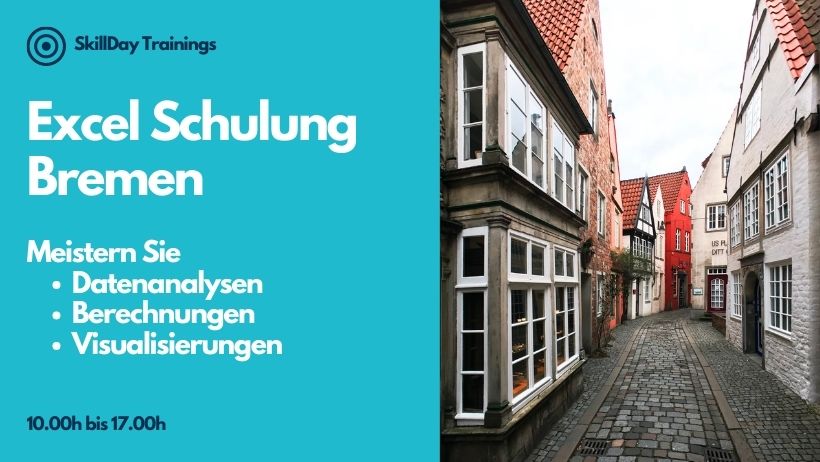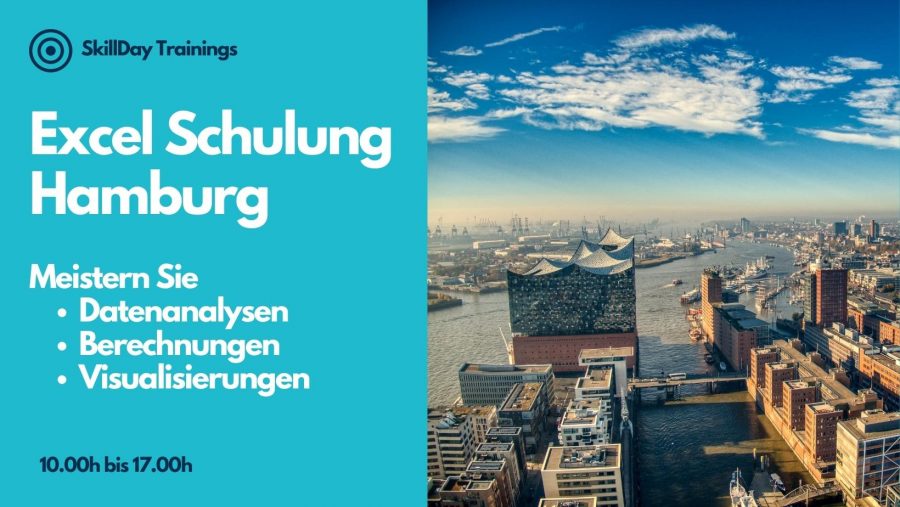Excel Schulung für Einsteiger & Fortgeschrittene
Datenanalyse, Funktionen, Visualisierung
Interaktiv - Sie können jederzeit Fragen stellen
Unsere Excel Schulungen bieten wir auf Deutsch und Englisch an.
Offen, inhouse, vorort & online
Online, Berlin, Bremen, Frankfurt, Hamburg, Hannover, Köln, Magdeburg sowie als Inhouse Training
Teilnahmezertifikat, umfangreiche Unterlagen, Übungsdatei
Mit unserer Excel Schulung lernen Sie strukturiertes Vorgehen zur effizienten Analyse von Daten, zur sicheren Durchführung von Berechnungen und zur effektiven Visualisierung. Unsere Weiterbildung richtet sich an Excel-Nutzer aus allen Fachbereichen. Da wir Methoden für praxisnahe Anwendungsfälle aus dem Arbeitsalltag vorstellen, sind die Schulungsinhalte sowohl für Excel-Nutzer mit Grundkenntnissen wie auch für fortgeschrittene Anwender relevant.
Übersicht Inhalte Excel Schulung
Datenanalyse: Arbeiten mit Tabellen
- Best Practice Vorgehen zur Tabellen Formatierung
- Tabellen drehen
- Ausgewählte Werte einer Tabelle einer Berechnung unterziehen, z.B. Werte einer Spalte durch 100 teilen
- Nach bestimmten Inhalten in Tabellen suchen
- Zeilen und Spalten fixieren
- Spalten einfach verschieben
- Gitternetzlinien ausblenden
- Sortieroptionen, auch nach mehreren Kriterien
- Filteroptionen mit und / oder
- Zellen fixieren
- Spalten und Zeilen ausblenden
- Zellen formatieren, z.B. Anzeigen als Währung, Datum oder Prozent
- Excel Tabellen vergleichen
- Doppellungen in Tabellen finden und löschen
- Tabellen zusammenführen
- Bedingte Formatierung (Regel zum Hervorheben von Zellen, Icons einsetzen, Heatmaps, leere Zellen, nicht leere Zellen etc…)
- Sparklines (Minidiagramme in Tabellen)
- Zellenformate übertragen
- Autoausfüllen nutzen (Übersicht über die „Autofill-Funktionen“)
- Was sind Zellbezüge? Das berühmte „Dollarzeichen“
- Daten aus anderen Formaten (z.B. PDF) in Excel übernehmen
- Nach bestimmten Werten in Tabellen suchen
- Tabellen und Arbeitsblätter schützen
- Pivot Tabellen erstellen und effektiv nutzen
- Nützliche Shortcuts mit denen Sie viel Zeit sparen
- Dropdown-Auswahlfelder für Variablen anlegen
- Namen / Bereiche definieren
- Bilder mit Zellen verknüpfen
Arbeiten mit Funktionen
- Wenn
- Funktionen verschachteln (zweite + dritte Wenn Funktion)
- Und + Oder
- Rechnen mit Datum
- Arbeitstage berechnen
- Zählen Wenn
- Links, Rechts, Teil
- Länge, Anzahl, Anzahl2
- Verketten
- Text in Spalten
- Istleer
- Teilergebnis
- Index und Vergleich
- Dropdown Auswahlfelder für Variablen erstellen
- Häufigkeit
- SVerweis und WVerweis
- Index Vergleich Funktion (zum Suchen nach mehren Kriterien in einer Tabelle)
- Zielwertsuche
- Datentabelle / Break Even Analyse
- Schätzer
- Trend
- Summenprodukt
- Summewenn
- Funktionen anzeigen und überwachen
Datenvisulisierung
- Gestaltprinzipien und Techniken, um die Aufmerksamkeit Ihres Publikums zu lenken
- Wie Sie den geeignesten Diagrammtyp für Ihre Daten finden
- Diagramme effektiv anpassen, damit sie unmittelbar verständlich sind (nach Designprinzipien)
- Erstellen von Beispieldiagrammen für die häufigsten Anwendungsfälle (Vorher-Nachhervergleich, Verteilungen)
- Erstellen besonders effektiver Diagrammarten: Gantt Chart, integrierte Balkendiagramme, Dot-Plot, Wasserfall, Steigungs-Diagramme
Ihr Excel Trainer
Ihr Excel Trainer ist SkillDay Gründer und Geschäftsführer Jörn Steinz (MBA). Herr Steinz, Jahrgang 1975, ist Absolvent der EADA Business School in Barcelona und hat durch seine Tätigkeiten als Unternehmensberater bei Accenture und im Bereich Unternehmensentwicklung der XING AG und der Freenet Group jahrelang in Excel „gelebt“. Seit 2014 teilt er seine besten Excel Tipps und Tricks in kurzweiligen, praxisnahen Seminaren.
Für etwaige Fragen zur Excel Schulung steht er Ihnen gerne mobil unter 0175 566 4329 und per Mail unter jsteinz@skillday.de zur Verfügung.
Nächste Termine und Orte für Ihre Excel Schulung
Finden Sie nachfolgend unsere aktuellen Formate und Termine für offene Excel Schulungen. Alternativ stehen wir Ihnen auch für Excel Inhouse Seminare online und vor Ort zur Verfügung.
Methodik
Datei mit Rohdaten für Übungen zum Download
Für jede Schulung stellen wir den Teilnehmern eine Excel-Datei mit den Rohdaten für die jeweiligen Übungen zur Verfügung. Diese Datei kann über die MS-Office Cloud oder Dropbox heruntergeladen werden kann.
Livemitarbeit am Screen
Die Teilnehmer werden gebeten den Schritten des Trainers zunächst zu folgen und anschließend unmittelbar das Gelernte an einer Übungsaufgabe selbstständig anzuwenden.
Kontext, Vorführung, eigenständige Anwendung
Wir stellen jede Übung in einen konkreten, praxisnahen Kontext, z.B:
„Sie haben von Ihrem Kunden eine Tabelle mit hunderten Produkten und Umsatzangaben in der Einheit TSD erhalten. Um die Daten konsistent zu bearbeiten, möchten Sie die Werte der Tabelle einheitlich in das natürliche Zahlenformat umwandeln (767,4 TSD => 767.400).“
Danach zeigt der Trainer Schritt für Schritt den empfohlen Lösungsweg.
Anschließend wenden die Teilnehmer das Gezeigte unmittelbar selbstständig in Ihrer Übungsdatei an.
Etwaige Fragen, können die Teilnehmer direkt an den Trainer stellen.
Unterlagen
Zu jeder Übung erhalten die Teilnehmer eine Slide mit Screenshots und dem empfohlenen Lösungsweg als Nachschlagewerk für die Anwendung im Alltag
Voraussetzung für die Schulung
Alle Teilnehmer sollten über einen eigenen Laptop oder Rechner mit installiertem MS Excel 2010 oder neuer verfügen. Für unsere Präsenzseminare bringen Sie bitte Ihr eigenes Gerät mit. Für unsere Excel Schulung online gehen wir davon aus, dass Sie über ein entsprechendes Gerät mit installiertem Excel verfügen.
Inhouse Excel Schulung
Auf Anfrage stehen wir Ihnen auch für Excel Inhouse Trainings zu Verfügung. Selbstverständlich können wir die inhaltlichen Schulungsschwerpunkte einer Inhouse Excel Schulung nach Ihren spezifischen Anforderungen anpassen. Finden Sie nachfolgend bitte unseren Vorschlag für die generellen Schulungsinhalte. Weitere Informationen finden Sie zudem unter Excel Inhouse Schulung.
Inhalte Excel Grundlagenschulung
Kurzer Überblick
- Logik zum Aufbau und Struktur von Excel (wo finde ich prinzipiell was im Menüband), wie nutze ich Kontextmenüs)
- 10 Tastenkürzel, mit denen Sie viel Zeit sparen
Arbeiten mit Tabellen und Listen
- Tabellen anlegen und professionell gestalten (Rahmen, Farbe nutzen)
- Tabellen drehen
- Zellen formatieren, z.B. Anzeigen als Währung, Datum oder Prozent
- Zellenformate übertragen
- Einfache Formeln eingeben
- Zellen verbinden
- Inhalte ausrichten
- Zeilen und Spalten fixieren
- Gitternetzlinien ausblenden
- Spalten und Zeilen ausblenden
Autoausfüllen nutzen (Übersicht über die „Autofill-Funktionen“) - Werte hervorheben mit der bedingten Formatierung (Regel zum Hervorheben von Zellen, Icons einsetzen, Heatmaps)
- Relative Bezüge
- Absolute Bezüge (das berühmte „Dollarzeichen“)
- Such-und Filterfunktionen nutzen
- Daten aus anderen Formaten in Excel übernehmen, z.B. PDF Tabelle in Excel umwandeln
- Pivot Tabellen anlegen und Daten anordnen
- Pivot Tabellen Auswertung nach Jahren und Monaten
- Druckansichten erstellen
- Listen für einen Serienbrief anlegen
Berechnungen: Arbeiten mit Funktionen
- Nutzung des Funktionsassistenten / Funktionsbibliothek
- Summe
- Durchschnitt
- Wenn
- ZählenWenn (z.B. sehr nützlich zur Auswertung von Umfragen)
- Rechnen mit Datum und Uhrzeit (z.B. um Liefertermine, Zahlungstermine zu bestimmen)
- Eigene Logik für bedingte Formatierung erstellen
- Inhalte aus mehreren Zellen in einer Zelle zusammenführen
- Zellinhalte auf mehrere Zellen aufteilen
- SVerweis (sehr praktisch zur Suche in Tabellen, z.B. Preis für bestimmtes Produkte aus einer Produktliste anzeigen lassen)
- Dropdown Auswahlfelder erstellen, um z.B. Variablen anzubieten
- Links, Rechts, Teil (Entfernen bestimmter Zellinhalte)
Datenvisualisierung: Wie Sie das richtige Diagramm wählen und gestalten
- Grundlagen der Diagrammerstellung: Übersicht über Diagrammarten, Empfehlungen wie Sie den jeweils geeignetsten Diagrammtyp für Ihre Daten wählen
- Designprinzipien zur Lenkung von Aufmerksamkeit, um Diagramme zu gestalten, die unmittelbar verständlich sind
Arbeiten mit den Excel Standardcharts - Balkenbreite in Diagrammen anpassen
- Reihenfolge der Balken im Diagramm ändern
- Sekundärachse anlegen, z.B. um eine Trendline in einem Balkendiagramm dazustellen
- Übungen, um Vorher-Nachher Vergleiche, Verteilungen, Entwicklungen aufzuzeigen
Inhalte Excel Aufbauschulung
Datenanalyse: Effektives Arbeiten mit Tabellen
- Vorgehen zur Tabellen Formatierung, das Sie bei jedem Datenexport nach Excel anwenden können
- Ausgewählte Werte einer Tabelle gleichzeitig einer Berechnung unterziehen (z.B. alle Werte einer Spalte durch 100 teilen)
- Tabellen drehen
- Zellen formatieren mit Shortcuts, z.B. Anzeigen als Währung, Datum oder Prozent
- Nach bestimmten Inhalten in Tabellen suchen
- Sortieroptionen nach mehreren Kriterien
- Zahlenfilter / Wortfilter
- Filteroptionen mit und / oder
- Bedingte Formatierung (Regel zum Hervorheben von Zellen, Icons einsetzen, Heatmaps)
- Sparklines
- Daten aus anderen Formaten (z.B. PDF) in Excel übernehmen
- Pivot Tabellen effektiv nutzen
Berechnungen: Arbeiten mit Funktionen
- Zielwertsuche, z.B. zur Vertriebsplanung
- Break Even Analyse zur Ermittlung der Gewinnschwelle
- Szenarien erstellen mit Schätzer und Trend Funktionen
- Rechnen mit Datum und Zeiträumen
- Summenprodukt
- Funktionen verschachteln (z.B. 2. Wenn Funktion, um eine Provisionsstaffel zu berechnen)
- ZählenWenn am Beispiel der Auswertung einer Umfrage
- Links, Rechts, Teil (Ausschneiden von Zellinhalten)
- Länge, Anzahl, Anzahl2
- Verketten
- Index und Vergleich
- Bedingte Formatierung in Abhängigkeit von anderen Zellen, z.B, wenn Zahlungsziel überschritten, dann Zellen farblich hervorheben
- Text in Spalten
- Häufigkeit (z.B. wie viele Kunden haben zwischen 5 und 10 Mal bestellt?)
- Datenvisualisierung: Wie Sie Daten effektiv kommunizieren
Designprinzipien, um die Aufmerksamkeit Ihrer Betrachter zu leiten
- Empfehlungen wie Sie den jeweils geeignetsten Diagrammtyp wählen
- Diagramme effektiv anpassen (Farbe, Schrift, Axenbeschriftungen, Skalen,
Reihenfolge von Daten etc) - Entwicklungen als Wasserfallmodell zeigen
- Diagramme mit 2 Achsen (Sekundärachse) zum Darstellen einer dritten
Dimension (z.B. einer Trendlinie) - Histogramme (Zusammenfassung von Daten)
- Projektplan (Gantt Chart)
- Integrierte Balkendiagramme (z.B. ideal für Budgetdarstellungen)
- Vorher – Nachher Vergleiche mit einem Punktdiagramm zeigen (zeigen, wie sich etwas verbessert / verschlechtert hat)
- Dashboards mit Excel erstellen
Excel Schulung Einstufungstest
Nachfolgend finden Sie eine Reihe von Aufgaben zur Einstufung von Excelkenntnissen für Excel Inhouse Schulungen. Teilnehmende, die mindestens 6 Aufgaben richtig haben, betrachten wir als Fortgeschrittene. Unternehmen erhalten die Musterlösungen auf Anfrage.
Aufgaben zu Arbeiten mit Tabellen und Listen
I. Sortieren Sie die nachfolgende Tabelle nach der Spalte Position aufsteigend und heben Sie alle Werte, die in der Spalte Impressionen > 300 sind farblich hervor:
| Suchanfragen | Klicks | Impressionen | Klickrate | Position |
| divi theme | 57 | 1.280 | 4,45% | 2,9 |
| roadmap vorlage | 36 | 174 | 20,69% | 4,2 |
| iframe zentrieren | 16 | 144 | 11,11% | 2,1 |
| wordpress lernen | 16 | 486 | 3,29% | 7,1 |
| wordpress seminar | 15 | 346 | 4,34% | 2,4 |
| skillday | 14 | 29 | 48,28% | 1 |
| wordpress schulung | 13 | 453 | 2,87% | 4 |
| wordpress tutorial pdf | 13 | 106 | 12,26% | 12,6 |
| wordpress divi | 13 | 208 | 6,84% | 3 |
| wordpress datum ausblenden | 11 | 67 | 16,42% | 2,9 |
II. Heben Sie alle doppelten Werte in der nachfolgenden Liste farblich hervor:
| 5250063 |
| 5250345 |
| 120018007 |
| 120018106 |
| 120018205 |
| 130151053 |
| 130151061 |
| 130151152 |
| 130151251 |
| 130151301 |
| 130151319 |
| 130151327 |
| 130151459 |
| 130151509 |
| 130151756 |
| 130153000 |
| 130151327 |
| 130153026 |
| 130154008 |
III. Markieren Sie alle Unterschiede in den Spalten farblich:
| 5250063 | 5250063 |
| 5250345 | 5250345 |
| 120018007 | 120018007 |
| 120018106 | 120018106 |
| 120018205 | 120018205 |
| 130151053 | 130151053 |
| 130151061 | 130152061 |
| 130151152 | 130153152 |
| 130151251 | 130151251 |
| 130151301 | 130151301 |
| 130151319 | 130151319 |
| 130151327 | 130151327 |
| 130151459 | 130152459 |
| 130151509 | 130151509 |
| 130151756 | 130151756 |
| 130153000 | 130153000 |
| 130151327 | 130151327 |
| 130153026 | 130153026 |
| 130154008 | 130154008 |
Aufgaben zu Funktionen
IV. Nutzen Sie die Funktion SVerweis, um den Preis für Produkt C als Ergebnis zu erhalten:
| Produkt | Lieferant | Preis |
| A | SkillDay | 999 |
| B | Innominds | 1.029 |
| C | WPwokshops | 899 |
V. Zählen Sie mithilfe einer Funktion, wie häufig die Zahl 8 in der folgenden Liste vorkommt:
| 8 |
| 6 |
| 10 |
| 10 |
| 9 |
| 9 |
| 8 |
| 6 |
| 10 |
| 9 |
| 7 |
| 7 |
| 9 |
| 7 |
| 9 |
| 8 |
| 10 |
VI. Berechnen Sie die Provision mithilfe einer Funktion:
| Bedingung | Umsatz | Provision | |
| 10% >= 10.000 Umsatz | 12.000 | ||
| 5% < 10.000 Umsatz | 15.000 | ||
| 8.000 | |||
| 4.000 | |||
VII. Trennen Sie Vornamen und Nachnamen in separate Spalten:
| Mario Götze |
| Heiko Herrlich |
| Bruno Labadia |
VIII. Berechnen Sie, wie viele Werte <=3 sind:
| 3,4 |
| 6,6 |
| 5,8 |
| 2,4 |
| 2,3 |
| 2,1 |
| 1 |
| 3,7 |
| 11 |
| 3,1 |
| 3,2 |
| 1,1 |
| 4,9 |
| 4,1 |
| 10 |
| 8,9 |
Aufgaben zur Visualisierung
IX. Zeigen Sie als Diagramm den Trend auf, dass immer mehr Haushalte die Marke 3 nutzen:
| Jahr | Marke 1 | Marke 2 | Marke 3 | Marke 4 |
| 2011 | 74% | 45% | 13% | 18% |
| 2012 | 82% | 42% | 14% | 21% |
| 2013 | 80% | 50% | 20% | 18% |
| 2014 | 74% | 46% | 24% | 21% |
| 2015 | 73% | 36% | 20% | 16% |
| 2016 | 72% | 36% | 24% | 14% |
| 2017 | 74% | 34% | 24% | 13% |
| 2018 | 70% | 35% | 40% | 18% |
| 2019 | 70% | 32% | 35% | 17% |
| 2020 | 66% | 31% | 41% | 16% |
X. Zeigen Sie als Farbskala, die Verteilung der Einbrüche
| Wohnungseinbruchdiebstahlsdelikte pro 100.000 Einwohnern in deutschen Städten ab 200.000 Einwohnern (Quelle BKA) | |||||||
| Stadt | 2008 | 2009 | 2010 | 2011 | 2012 | 2013 | 2014 |
| Bremen | 438 | 531,3 | 413 | 506,4 | 534,9 | 471,6 | 557,3 |
| Köln | 334,3 | 378,3 | 448 | 504,8 | 492,7 | 493,5 | 489 |
| Dortmund | 338,2 | 330,1 | 357,3 | 403,5 | 428,6 | 430,7 | 479,6 |
| Essen | 297,9 | 365,8 | 312,4 | 324,7 | 409,6 | 420 | 433,6 |
| Hamburg | 384,7 | 395,4 | 424,7 | 362,8 | 394,4 | 399,2 | 428,9 |
| Aachen | 374,9 | 359,1 | 281 | 361,5 | 369 | 517,3 | 421,6 |
| Düsseldorf | 335,6 | 385,8 | 448,8 | 569 | 541 | 451,4 | 416,2 |
| Bonn | 311,6 | 417,4 | 424,6 | 432,1 | 485,2 | 563,8 | 414,1 |
| Bochum | 274,9 | 280 | 306,4 | 304,5 | 398,7 | 427,6 | 406,7 |